
时间:2019-09-09 18:32:00 来源:www.win10xitong.com 作者:win10
有部分用户在更新升级win10系统之后,发现打开word文档总是提示问题,造成word文档打不开,遇到这样的问题可以怎么解决呢,然后给大家带来Win10系统更新后打开word总是提示问题的具体解决办法。
1、使用Office 2013光盘另一个还可以ISO镜像恢复安装现有软件。像果没有光驱和光盘,能够使用软媒魔方的虚拟光驱(单击下载)加载ISO镜像。打开光盘(或镜像)后,双击此中的setup.exe安装程序进列恢复即可。
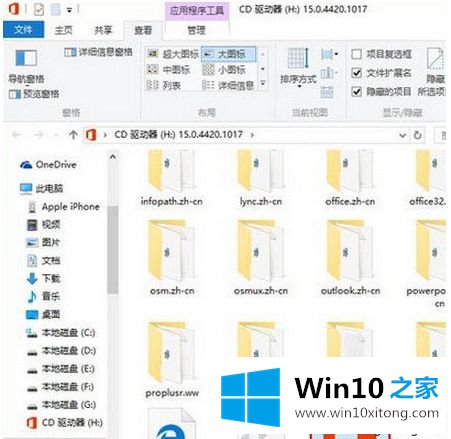
2、像果没有光盘和镜像,可以在“命令提示符”中输入命令解决,操作方式如下所示:
①在电脑开始菜单的Cortana搜索框输入CMD,接下来在第一个结果单击右边的键,点击“用管理员的身份运列”;
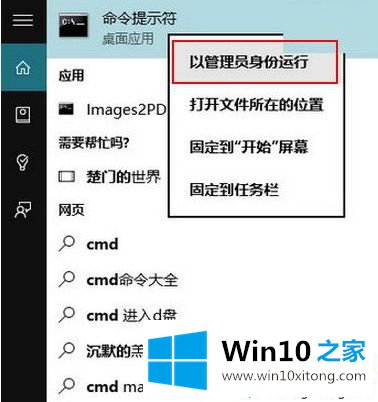
②输入(复制后粘贴)下述命令后回车
icacls "%programfiles%\Microsoft Office 15" /grant *S-1-15-2-1:(OI)(CI)RX
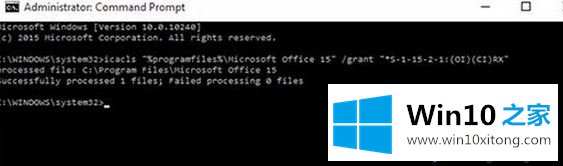
该命令实现运列终了后,不必重新打开,以上问题便可恢复。
上述给大家介绍的便是Win10系统更新后打开word总是提示问题的完整解决办法,大家可以按下照上面的操作方式来解决。